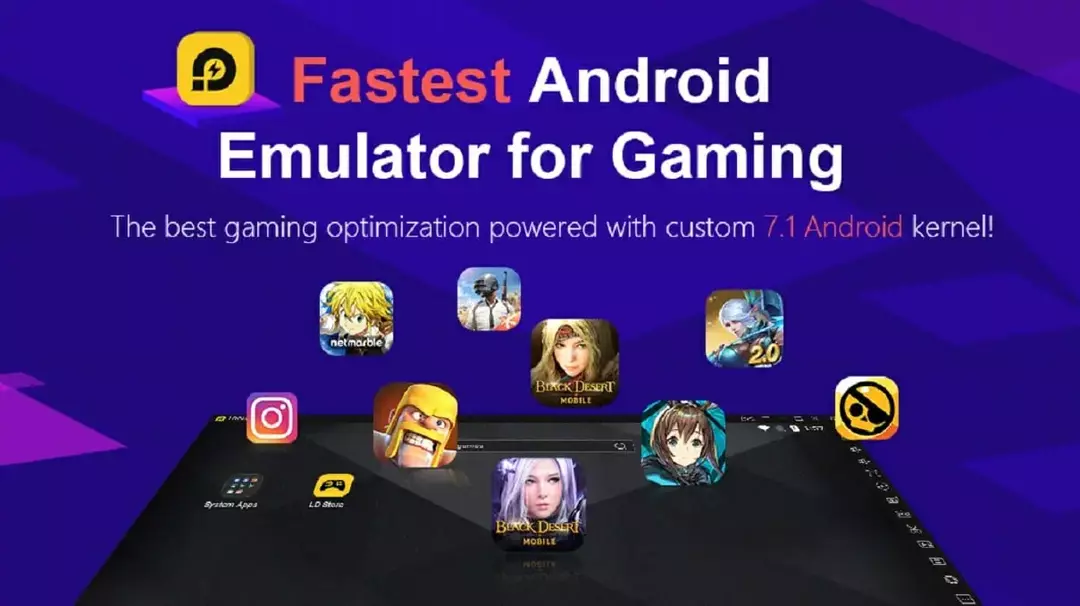Prehliadač Phoenix môže bežať v systéme Windows 10 a 11 pomocou emulátora
- Prehliadač Phoenix je kompaktný, no funkciami nabitý, rýchly a úplne bezplatný mobilný webový prehliadač pre zariadenia so systémom Android.
- Medzi jeho kľúčové funkcie patrí šetrenie mobilných dát, integrovaný blokovač reklám, vstavaný prehrávač videa alebo najnovšie správy.
- Tento webový prehliadač môže prekvapivo fungovať aj na vašich stolných počítačoch/notebookoch so systémom Windows 10 a 11 pomocou emulátora Android.

XNAINŠTALUJTE KLIKNUTÍM NA STIAHNUŤ SÚBOR
Tento softvér opraví bežné chyby počítača, ochráni vás pred stratou súborov, škodlivým softvérom, zlyhaním hardvéru a optimalizuje váš počítač na maximálny výkon. Opravte problémy s počítačom a odstráňte vírusy teraz v 3 jednoduchých krokoch:
- Stiahnite si Restoro PC Repair Tool ktorý prichádza s patentovanými technológiami (dostupný patent tu).
- Kliknite Spustite skenovanie nájsť problémy so systémom Windows, ktoré by mohli spôsobovať problémy s počítačom.
- Kliknite Opraviť všetko na opravu problémov ovplyvňujúcich bezpečnosť a výkon vášho počítača.
- Restoro bol stiahnutý používateľom 0 čitateľov tento mesiac.
Ak máte radi funkcie prehliadača Phoenix a chcete si ho stiahnuť do počítača so systémom Windows 10 a 11 (32/64 bit), sme tu, aby sme vám pomohli.
Prekvapivo rýchly prehliadač s niektorými jedinečnými funkciami, ako je inteligentné sťahovanie videa, najnovšie správy alebo vstavaný prehrávač videa, Phoenix je menej známy, ale veľmi výkonný.
Keďže však bol prehliadač Phoenix pôvodne vyvinutý len pre mobilné zariadenia s Androidom, možno sa pýtate, či funguje s Windowsom 10/11.
Ak však hľadáte najlepšie prehliadače pre Windows 11 na základe rýchlosti a bezpečnosti, máme pre vás zoznam v našom podrobnom príspevku.
Je Phoenix podporovaný v systéme Windows 10 a 11?
Prehliadač Phoenix je v originálnosti mobilný webový prehliadač špeciálne navrhnutý špeciálne pre smartfóny a tablety so systémom Android.
Ak ho však chcete používať v systéme Windows 10, budete musieť nainštalovať súbor Android APK a potom spustiť prehliadač.
Na druhej strane Windows 11 teraz podporuje inštaláciu aplikácií pre Android na platformu pomocou podsystému Windows pre Android, ktorý by mal byť nainštalovaný na vašom PC.
Ak vás teda zaujíma, ako nainštalovať prehliadač Phoenix na PC (Windows 10/11), máme pre vás rýchly návod.
Rýchly tip:
Aj keď je Phoenix veľmi dobre navrhnutý prehliadač, je vyrobený špeciálne pre mobilné zariadenia. To môže sťažiť prispôsobenie aplikácie systému Windows.
Skvelou alternatívou k nemu môže byť Opera, prehliadač, ktorý perfektne funguje na PC, Mac a Android. Tento prehliadač je dodávaný s veľkorysým balíkom funkcií, ktoré zvyšujú vašu ochranu a súkromie: Ad-Blocker a tracker blocker sú už integrované, nehovoriac o bezplatnej vstavanej VPN.

Opera
Ľahký prehliadač s jedinečnými vstavanými funkciami na zvýšenie bezpečnosti a súkromia.
Ako si stiahnem a nainštalujem Phoenix do svojho PC?
1. Stiahnite si a nainštalujte Phoenix na Windows 10
- Nainštalujte dôveryhodný Emulátor Androidu na vašom PC.
- Napríklad sme nainštalovali BlueStacks.
- Po nainštalovaní spustite emulátor a kliknite na Hračkárstvo skratku aplikácie na domovskej obrazovke.

- Ďalej sa prihláste pomocou svojho Google ID.

- Teraz hľadajte Prehliadač Phoenix a keď uvidíte výsledok, kliknite na Inštalácia tlačidlo.

2. Stiahnite si a nainštalujte Phoenix na Windows 11
Ak chcete nainštalovať prehliadač Phoenix v systéme Windows 11, môžete spustite Obchod Google Play v systéme Windows 11 pomocou terminálu Ubuntu, ako je vysvetlené v našom príspevku.
Teraz postupujte podľa pokynov nižšie a pokračujte v inštalácii prehliadača Phoenix:
- Spustiť Obchod Google Play a prihláste sa pomocou svojho Google poverenia.

- Teraz napíšte Phoenix prehliadača do vyhľadávacieho panela a stlačte Zadajte.

- Na stránke aplikácie kliknite na Inštalácia.

Po inštalácii môžete teraz začať prehliadať prehliadač Phoenix na počítači so systémom Windows 11.
Ako nastavím Phoenix ako predvolený prehliadač?
Tip odborníka: Niektoré problémy s počítačom je ťažké vyriešiť, najmä pokiaľ ide o poškodené úložiská alebo chýbajúce súbory systému Windows. Ak máte problémy s opravou chyby, váš systém môže byť čiastočne poškodený. Odporúčame vám nainštalovať Restoro, nástroj, ktorý naskenuje váš stroj a zistí, v čom je chyba.
Kliknite tu stiahnuť a začať s opravou.
Keďže nemáte prístup k prehliadaču Phoenix v systéme Windows 10 priamo, ale prostredníctvom emulátora systému Android, nemáte inú možnosť, ako ho nastaviť ako predvolený prehliadač v systéme Windows.
Môžete ho však nastaviť ako predvolený prehliadač na svojom zariadení so systémom Android, ako je uvedené nižšie:
- Na tvojom Android zariadení, kliknite na ikonu ozubeného kolieska (nastavenie).

- Pod nastavenie, prejdite nadol a klepnite na Aplikácie.

- Ďalej klepnite na Vyberte predvolené aplikácie.

- Teraz klepnite na Prehliadač možnosť aplikácie.

5. V ďalšej časti vyberte Phoenix prehliadač v nastavenie, aby ste ho nastavili ako predvolený prehliadač.
Teraz môžete použiť prehliadač Phoenix ako predvolený prehliadač na svojom zariadení so systémom Android.
- Ako bočné načítanie súborov Android APK v systéme Windows 11
- Ako otvoriť súbory APK v systéme Windows 11
- 5 najlepších prehliadačov s najmenšou spotrebou dát [mobil/počítač]
- 5 najlepších prehliadačov na sledovanie videí [YouTube, Netflix, Anime]
Môže prehliadač Phoenix sťahovať filmy?
Áno, Phoenix Browser je známy svojou funkciou inteligentného sťahovania, ktorá vám umožňuje sťahovať filmy z webových stránok zadarmo.
Automaticky rozpoznáva videá na ľubovoľnej webovej stránke okrem YouTube a zobrazí ikonu sťahovania, ktorá vám pomôže video stiahnuť.
Ak chcete stiahnuť akékoľvek video z ľubovoľnej webovej stránky pomocou prehliadača Phoenix, postupujte podľa nasledujúcich pokynov:
- Otvor Phoenix prehliadač, prejdite na webovú stránku a prejdite na video, ktoré chcete stiahnuť.
- Kliknite na modrú Stiahnuť ▼ tlačidlo, ktoré sa zobrazí vpravo dole.

- Ďalej v Detektor médií, vyberte video súbor na stiahnutie súboru.

Po stiahnutí si môžete film vychutnať offline v prehliadači Phoenix a ušetriť tak dáta.
Prehliadač Phoenix je populárna aplikácia pre Android s už viac ako 50 miliónmi stiahnutí v obchode Google Play. Navyše zaberá len 7,4 MB pamäte vášho mobilného telefónu.
Ak si teda chcete stiahnuť prehliadač Phoenix na Windows 10 a 11 a vychutnať si jeho jedinečné funkcie, môžete postupovať podľa vyššie uvedených riešení.
Ak však hľadáte najlepšie prehliadače pre Android, ktoré využívajú len malé množstvo pamäte RAM, potom si môžete prečítať náš podrobný príspevok, kde nájdete ďalšie informácie.
Ak máte akékoľvek ďalšie otázky týkajúce sa prehliadačov, zanechajte správu v komentároch nižšie.
 Stále máte problémy?Opravte ich pomocou tohto nástroja:
Stále máte problémy?Opravte ich pomocou tohto nástroja:
- Stiahnite si tento nástroj na opravu počítača na TrustPilot.com hodnotené ako skvelé (sťahovanie začína na tejto stránke).
- Kliknite Spustite skenovanie nájsť problémy so systémom Windows, ktoré by mohli spôsobovať problémy s počítačom.
- Kliknite Opraviť všetko na opravu problémov s patentovanými technológiami (Exkluzívna zľava pre našich čitateľov).
Restoro bol stiahnutý používateľom 0 čitateľov tento mesiac.